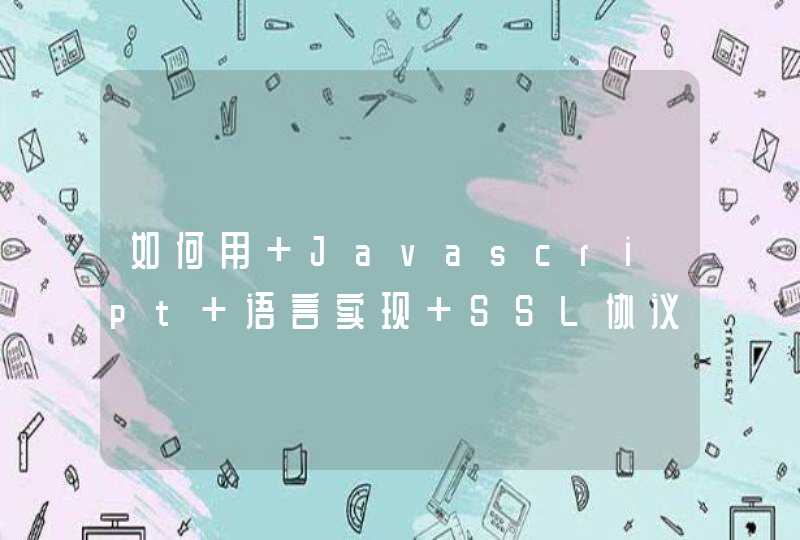//功能:导出多个表格到EXCEL或者ET
//调用方法:toExcel('要导出的表格ID,以|分隔多个表格','输出到excel中的工作薄名称','导出的方式,0为不带格式,1为带格式','要导出的列数')
var idTmr = ""
function Cleanup() {
window.clearInterval(idTmr)
CollectGarbage()
}
function toExcel(tableId,sheetname,method,cols){
if(!confirm("确认导出数据到EXCEL?")){return false}
var tables=tableId.split("|")
for(var n=0n<tables.lengthn++){
if(!document.getElementById(tables[n])){
alert("表格"+tables[n]+"不存在,请检查是否有数据输出")
return false
}
}
try{
var oXL = new ActiveXObject("excel.Application")
}catch(e1){
try{
var oXL = new ActiveXObject("et.Application")
}catch(e2){
alert(e2.description+"\n\n\n要使用EXCEL对象,您必须安装Excel电子表格软件\n或者,需要安装Kingsoft ET软件\n\n同时浏览器须使用“ActiveX 控件”,您的浏览器须允许执行控件。")
return
}
}
try {
var m=1
oXL.Visible = true
oXL.ScreenUpdating=false
//oXL.Calculation=-4135
var oWB = oXL.Workbooks.Add
var oSheet = oWB.ActiveSheet
var xlsheet = oWB.Worksheets(1)
for(var i=oWB.Worksheets.counti>1i--){ //删除多余工作表
oWB.Worksheets(i).Delete()
}
for(var n=0n<tables.lengthn++){
var elTable = document.getElementById(tables[n])
var oRangeRef = document.body.createTextRange()
oRangeRef.moveToElementText(elTable)
oRangeRef.execCommand("Copy")
oSheet.cells(m,1).select
oSheet.Paste() //此方式为直接粘贴,带格式
if (method == 0) {
oSheet.cells.ClearFormats
//以下删除因表头分拆后产生的空行,一般表头不会超过5行,此处检查5行数据
for(var delrow=1delrow<5delrow++){
var isBlank=true
for(var col=1col<=elTable.rows[0].cells.lengthcol++){
if(oSheet.cells(m+1,col).value!="" && oSheet.cells(m+1,col).value!=undefined){
isBlank=false
break
}
}
if(isBlank){
oSheet.Rows(m+1).Delete
}
}
}
m+=elTable.rows.length
}
//oSheet.Cells.NumberFormatLocal = "@"//格式化数字时使用
n=oSheet.Shapes.count
for(var i=1i<=ni++){
oSheet.Shapes.Item(1).Delete() //因为每次删除都会使总数减少,所以删除n次第一个对象,也可以倒过来从大到小删除
}
oXL.Selection.CurrentRegion.Select //选择当前区域
oXL.Selection.Interior.Pattern = 0 //设置底色为空
oXL.Selection.Borders.LineStyle = 1 //设置单元格边框为实线
oXL.Selection.ColumnWidth = 5 //设置列宽
oXL.Selection.RowHeight = 16 //行高
oXL.Selection.Columns.AutoFit //列宽自动适应
//xlsheet.Columns("A:Z").AutoFit //列宽自动适应
xlsheet.Rows("1:"+m).AutoFit //自动行高
xlsheet.Name=sheetname
oSheet = null
oWB = null
appExcel = null
//oXL.Calculation=-4105
oXL.ScreenUpdating=true
idTmr = window.setInterval("Cleanup()",1) //释放Excel进程,回收内存空间,避免产生多个不会自己终止的Excel进程
}catch (e) {
idTmr = window.setInterval("Cleanup()",1)
alert(e.description)
}
}
echo ""while(($order=mysql_fetch_array($query)) != false){
echo ""
echo "" $order['name'].""
echo "" $order['tel'].""
echo "" $order['note'].""
echo "" $order['city'].""
echo "" $order['comedate'].""
echo ""
}
echo ""
Excel的两种导出入门方法(JAVA与JS)
最近在做一个小项目作为练手,其中使用到了导出到Excel表格,一开始做的是使用JAVA的POI导出的,但因为我的数据是爬虫爬出来的,数据暂时并不保存在数据库或后台,所以直接显示在HTML的table,需要下载时又要将数据传回后台然后生成Excel文件,最后再从服务器下载到本地,过程几度经过网络传输,感觉比较耗时与浪费性能,于是想着在HTML中的Table直接导到Excel中节约资源
JAVA导出EXCEL(.xls)
导出Excel用的插件是apache的poi.jar,maven地址如下
<dependency>
<groupId>org.apache.poi</groupId>
<artifactId>poi</artifactId>
<version>3.17</version></dependency>
1. 简单应用
先来个简化无样式的Excel导出,由于我的数据存在JSON中,所以形参是JSONArray,朋友们根据自己的实际数据类型(Map,List,Set等)传入即可 ,代码如下
/**
* 创建excel并填入数据
* @author LiQuanhui
* @date 2017年11月24日 下午5:25:13
* @param head 数据头
* @param body 主体数据
* @return HSSFWorkbook
*/
public static HSSFWorkbook expExcel(JSONArray head, JSONArray body) { //创建一个excel工作簿
HSSFWorkbook workbook = new HSSFWorkbook() //创建一个sheet工作表
HSSFSheet sheet = workbook.createSheet("学生信息")
//创建第0行表头,再在这行里在创建单元格,并赋值
HSSFRow row = sheet.createRow(0)
HSSFCell cell = null for (int i = 0i <head.size()i++) {
cell = row.createCell(i)
cell.setCellValue(head.getString(i))//设置值
}
//将主体数据填入Excel中
for (int i = 0, isize = body.size()i <isizei++) {
row = sheet.createRow(i + 1)
JSONArray stuInfo = body.getJSONArray(i) for (int j = 0, jsize = stuInfo.size()j <jsizej++) {
cell = row.createCell(j)
cell.setCellValue(stuInfo.getString(j))//设置值
}
} return workbook
}
创建好Excel对象并填好值后(就是得到workbook),就是将这个对象以文件流的形式输出到本地上去,代码如下
/**
* 文件输出
* @author LiQuanhui
* @date 2017年11月24日 下午5:26:23
* @param workbook 填充好的workbook
* @param path 存放的位置
*/
public static void outFile(HSSFWorkbook workbook,String path) {
OutputStream os=null try {
os = new FileOutputStream(new File(path))
workbook.write(os)
} catch (FileNotFoundException e1) {
e1.printStackTrace()
} catch (IOException e) {
e.printStackTrace()
} try {
os.close()
} catch (IOException e) {
e.printStackTrace()
}
}
至此Excel的导出其实已经做完了。
2. 添加样式后导出
但通常这并不能满足我们的需求,因为通常是需要设置Excel的一些样式的,如字体、居中等等,设置单元格样式主要用到这个类(HSSFCellStyle)
HSSFCellStyle cellStyle = workbook.createCellStyle()
现在说说HSSFCellStyle都能干些什么
HSSFCellStyle cellStyle = workbook.createCellStyle()//创建单元格样式对象1.设置字体
HSSFFont font = workbook.createFont() //font.setFontHeight((short)12)//这个设置字体会很大
font.setFontHeightInPoints((short)12)//这才是我们平常在Excel设置字体的值
font.setFontName("黑体")//字体:宋体、华文行楷等等
cellStyle.setFont(font)//将该字体设置进去2.设置对齐方式
cellStyle.setAlignment(horizontalAlignment)//horizontalAlignment参考下面给出的参数
//以下是最常用的三种对齐分别是居中,居左,居右,其余的写代码的时候按提示工具查看即可
HorizontalAlignment.CENTER
HorizontalAlignment.LEFT
HorizontalAlignment.RIGHT3.设置边框
cellStyle.setBorderBottom(border)// 下边框
cellStyle.setBorderLeft(border)// 左边框
cellStyle.setBorderTop(border)// 上边框
cellStyle.setBorderRight(border)// 右边框
//border的常用参数如下
BorderStyle.NONE 无边框
BorderStyle.THIN 细边框
BorderStyle.MEDIUM 中等粗边框
BorderStyle.THICK 粗边框//其余的我也描述不清是什么形状,有兴趣的到时可以直接测试
在经过一系列的添加样式之后,最后就会给单元格设置样式
cell.setCellStyle(cellStyle)
3. 自动调整列宽
sheet.autoSizeColumn(i)//i为第几列,需要全文都单元格居中的话,需要遍历所有的列数
4. 完整的案例
public class ExcelUtils { /**
* 创建excel并填入数据
* @author LiQuanhui
* @date 2017年11月24日 下午5:25:13
* @param head 数据头
* @param body 主体数据
* @return HSSFWorkbook
*/
public static HSSFWorkbook expExcel(JSONArray head, JSONArray body) {
HSSFWorkbook workbook = new HSSFWorkbook()
HSSFSheet sheet = workbook.createSheet("学生信息")
HSSFRow row = sheet.createRow(0)
HSSFCell cell = null
HSSFCellStyle cellStyle = workbook.createCellStyle()
setBorderStyle(cellStyle, BorderStyle.THIN)
cellStyle.setFont(setFontStyle(workbook, "黑体", (short) 14))
cellStyle.setAlignment(HorizontalAlignment.CENTER)
for (int i = 0i <head.size()i++) {
cell = row.createCell(i)
cell.setCellValue(head.getString(i))
cell.setCellStyle(cellStyle)
}
HSSFCellStyle cellStyle2 = workbook.createCellStyle()
setBorderStyle(cellStyle2, BorderStyle.THIN)
cellStyle2.setFont(setFontStyle(workbook, "宋体", (short) 12))
cellStyle2.setAlignment(HorizontalAlignment.CENTER) for (int i = 0, isize = body.size()i <isizei++) {
row = sheet.createRow(i + 1)
JSONArray stuInfo = body.getJSONArray(i) for (int j = 0, jsize = stuInfo.size()j <jsizej++) {
cell = row.createCell(j)
cell.setCellValue(stuInfo.getString(j))
cell.setCellStyle(cellStyle2)
}
} for (int i = 0, isize = head.size()i <isizei++) {
sheet.autoSizeColumn(i)
} return workbook
} /**
* 文件输出
* @author LiQuanhui
* @date 2017年11月24日 下午5:26:23
* @param workbook 填充好的workbook
* @param path 存放的位置
*/
public static void outFile(HSSFWorkbook workbook,String path) {
OutputStream os=null try {
os = new FileOutputStream(new File(path))
workbook.write(os)
} catch (FileNotFoundException e1) {
e1.printStackTrace()
} catch (IOException e) {
e.printStackTrace()
} try {
os.close()
} catch (IOException e) {
e.printStackTrace()
}
} /**
* 设置字体样式
* @author LiQuanhui
* @date 2017年11月24日 下午3:27:03
* @param workbook 工作簿
* @param name 字体类型
* @param height 字体大小
* @return HSSFFont
*/
private static HSSFFont setFontStyle(HSSFWorkbook workbook, String name, short height) {
HSSFFont font = workbook.createFont()
font.setFontHeightInPoints(height)
font.setFontName(name) return font
} /**
* 设置单元格样式
* @author LiQuanhui
* @date 2017年11月24日 下午3:26:24
* @param workbook 工作簿
* @param border border样式
*/
private static void setBorderStyle(HSSFCellStyle cellStyle, BorderStyle border) {
cellStyle.setBorderBottom(border)// 下边框
cellStyle.setBorderLeft(border)// 左边框
cellStyle.setBorderTop(border)// 上边框
cellStyle.setBorderRight(border)// 右边框
}
}
POI的功能其实还是很强大的,这里只介绍了Excel的一丁点皮毛给入门的查看,如果想对Excel进行更多的设置可以查看下面的这篇文章,有着大量的使用说明。
空谷幽澜的POI使用详解
JS导出EXCEL(.xls)
java的Excel导出提供了强大的功能,但也对服务器造成了一定资源消耗,若能使用客户端的资源那真是太好了
1. 简单应用
JS的导出Excel非常简单,只需要引用Jquery和tableExport.js并设置一个属性即可
<script src="<%=basePath%>/static/js/tableExport.js" type="text/javascript"></script><script type="text/javascript">
function exportExcelWithJS(){ //获取要导出Excel的表格对象并设置tableExport方法,设置导出类型type为excel
$('#tableId').tableExport({ type:'excel'
})
}</script><button class="btn btn-primary" type="button" style="float: right" onclick="exportExcelWithJS()">下载本表格</button>
JS的导出就完成了,是不是特别简单
2. 进阶应用
但上面仅仅是个简单的全表无样式的导出
这tableExport.js还有一些其他功能,忽略行,忽略列,设置样式等,属性如下
<script type="text/javascript">
function exportExcelWithJS(){ //获取要导出Excel的表格对象并设置tableExport方法,设置导出类型type为excel
$('#tableId').tableExport({ type:'excel',//导出为excel
fileName:'2017工资表',//文件名
worksheetName:'11月工资',//sheet表的名字
ignoreColumn:[0,1,2],//忽略的列,从0开始算
ignoreRow:[2,4,5],//忽略的行,从0开始算
excelstyles:['text-align']//使用样式,不用填值只写属性,值读取的是html中的
})
}</script>
如上既是JS的进阶导出,操作简单,容易上手
但有个弊端就是分页的情况下,只能导出分页出的数据,毕竟这就是导出HTML内TABLE有的东西,数据在数据库或后台的也就无能为力,所以这个适合的是无分页的TABLE导出
3. 额外说明
tableExport.js是gitHub上的hhurz大牛的一个开源项目,需要下载该JS的可以点击链接进入gitHub下载或在我的百度网盘下载 密码:oafu
tableExport.js不仅仅是个导出Excel的JS,他还可以导出CSV、DOC、JSON、PDF、PNG、SQL、TSV、TXT、XLS (Excel 2000 HTML format)、XLSX (Excel 2007 Office Open XML format)、XML (Excel 2003 XML Spreadsheet format)、XML (Raw xml)多种格式,具体使用可以参考hhurz的使用介绍
本人在之前找了好几个导出Excel的都有各种各样的问题(乱码,无响应,无样式),这个是目前找到最好的一个了,能解决乱码问题,能有样式,非常强大